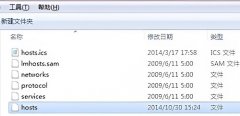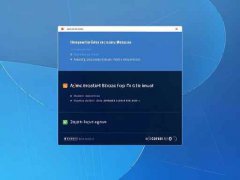固态硬盘(SSD)逐渐成为了提升电脑性能的关键组件,尤其是在日常使用和游戏体验方面。SSD相较于传统的机械硬盘(HDD),在读写速度上有着显著的优势,这体现在更快的启动时间、更流畅的软件运行和更高效的数据传输。学习如何在电脑中安装SSD,对每位计算机用户来说,无疑是提升使用体验的一个重要步骤。

选择合适的SSD是安装过程的第一步。市场上目前有多种类型的SSD,包括SATA接口的2.5寸固态硬盘、M.2接口的NVMe固态硬盘以及PCIe插槽的独立卡式SSD。SATA SSD虽然速度相比NVMe稍慢,但由于兼容性强、价格实惠,依然受到很多用户的青睐。而NVMe SSD则凭借其超高速度,逐渐成为高性能电脑的首选。根据自己的使用需求选择合适的SSD,是确保后续安装顺利进行的重要前提。
接下来是具体的安装步骤。准备好需要的工具,通常所需的工具包括十字螺丝刀和静电防护手环。在打开电脑机箱之前,确保电脑已经断电,并按下电源按钮释放内部的静电。
1. 拆机:用螺丝刀拆下机箱侧面板,通常是固定几颗螺丝就可以轻松取下。
2. 定位安装位置:确定要安装SSD的位置。对于台式机通常有专门的硬盘位,而在笔记本电脑中,可能需要找到M.2插槽或SATA接口。
3. 安装SSD:
- 若安装的是2.5寸SATA SSD,将其放入硬盘托架,确保位置准确,然后用螺丝固定。
- 对于M.2 SSD,轻轻插入后用螺丝固定到主板上的M.2插槽中。
4. 接线:对于SATA SSD,需要连接数据线和电源线。M.2 SSD则不需要额外接线。
5. 组装:检查连接是否牢固,随后将机箱侧面板装回。
6. 启动系统:安装完成后,连接电源并启动电脑。如果配置成功,系统会自动识别SSD。
7. 初始化SSD:首次使用SSD时,需要在操作系统中进行格式化和分区。打开磁盘管理,找到新硬盘,进行初始化和快速格式化。
通过以上步骤,可以顺利安装SSD,显著提升电脑的工作效率。真正的性能提升还需要通过合理的设置、优化等手段来发挥SSD的全部潜力。例如,将操作系统、常用应用程序和大型游戏安装在SSD上,而将大型文件和资料存放在更大的机械硬盘中,这样可以兼顾性能和存储空间。
常见问题解答(FAQ)
1. SSD和HDD的性能差异是什么?
SSD在读写速度上优于HDD,提供更快的数据传输,显著提升启动时间和软件加载速度。
2. 如何选择合适的SSD?
选择SSD时考虑接口类型(SATA或NVMe),容量需求及预算。NVMe适合高性能需求,SATA更经济实惠。
3. 安装SSD后,系统不识别该如何处理?
确保SSD正确连接,检查BIOS设置,确定是否已识别。必要时进行磁盘初始化。
4. 如何维护SSD的性能?
定期更新固件,避免SSD满载,使用TRIM命令来优化性能。
5. SSD的使用寿命如何?
SSD通常寿命长,使用寿命由写入次数决定,现代SSD具有一定的耐用性,可以满足绝大多数用户需求。